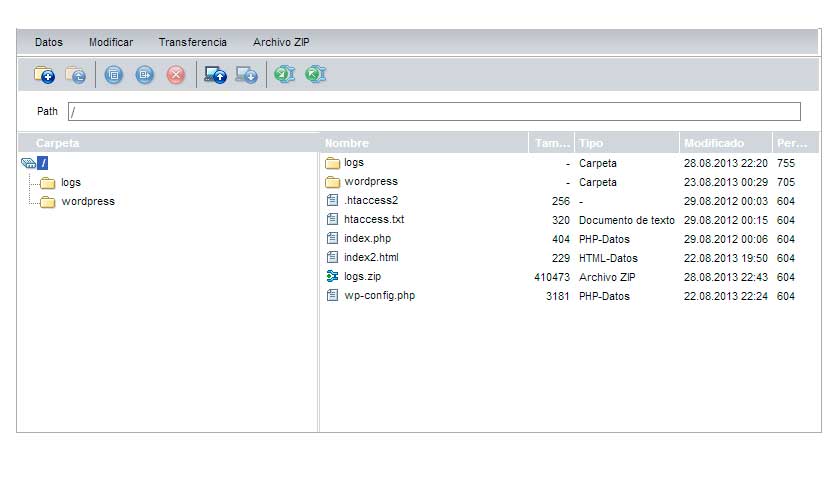 Muchas veces necesitamos hacer un backup o copia de seguridad de nuestro sitio web en WordPress.org. Existen numerosas configuraciones que pueden echar por tierra todo nuestro trabajo, así que es importante saber hacerla corectamente. En este post aprenderás a hacerlo de forma sencilla.
Muchas veces necesitamos hacer un backup o copia de seguridad de nuestro sitio web en WordPress.org. Existen numerosas configuraciones que pueden echar por tierra todo nuestro trabajo, así que es importante saber hacerla corectamente. En este post aprenderás a hacerlo de forma sencilla.
Incluye en tu backup:
- Posts del blog: Se hace a través de Tools (Herramientas) -> Export (exportar). Guarda el archivo resultante. Cuando quieras restaurar tus posts sólo tienes que dirigirte a Tools (Herramientas) -> Import (importar), seleccionar el archivo descargado en la exportación y darle a aceptar.
- Servidor: Entra en la gestión de archivos de tu servidor y comprime todas las carpetas principales en zip. Baja estos archivos a tu ordenador (cuando vuelvas a subirlos, súbelos en zip y descomprímelos). Si también tienes archivos sueltos, bájalos igualmente. Asegúrate de que tu backup mantenga la misma estructura que los archivos de tu servidor para subirlos exactamente con la misma disposición.
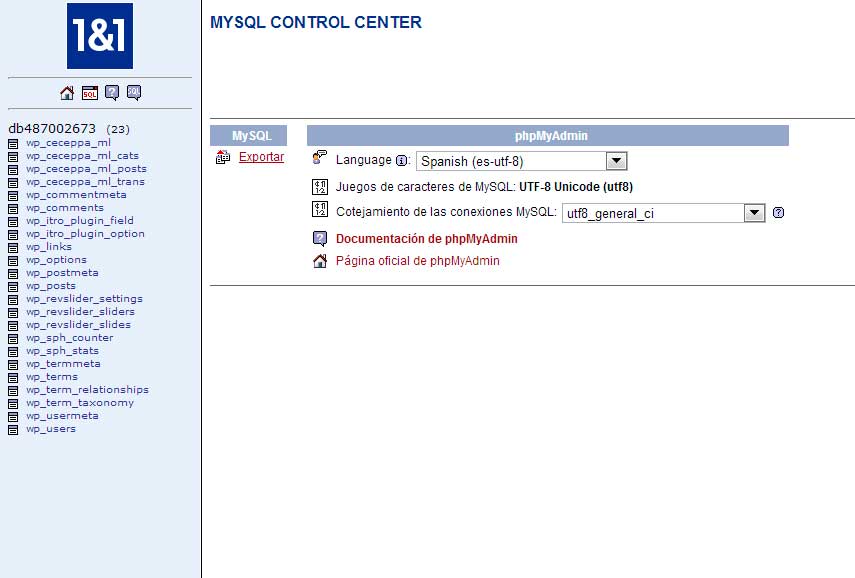
- Base de datos: Tu proveedor de hosting debería asesorarte si no sabes hacerlo pero te diré la forma de realizarlo si trabajas con PHP MyAdmin desde 1&1:
- Una vez dentro de PHP MyAdmin, pulsa en el icono de la página de Inicio (representado por una casita).
- A la izquierda, bajo MySQL, veras la opción “exportar”, picha en ella (Ver imagen 1).
- En la siguiente página que se abra, selecciona, bajo “exportar”, el nombre de la base de datos (imagen 2). Debajo de ello, deja seleccionada o selecciona la opción “SQL”. Debajo de lo anterior, selecciona la casilla “Enviar (genera un archivo descargable)“. No es necesario que lo comprimas de ninguna forma en especial, puedes dejar seleccionada la opción “Compresión: Ninguna”. Pulsa “Continuar”. Tu base de datos se descargará a tu ordenador.
- Cuando desees importar tu base datos en PHP MyAdmin (no es necesario para cambiar la url pero está bien que sepas hacerlo si haces una copia de seguridad), sigue los siguientes pasos:
- Pulsa en el icono SQL, bajo el icono de 1&1, junto al icono de la página de Inicio(el de la casita).
- Se nos abrirá un cuadro donde veremos la palabra “Importar”. Pinchamos en ella.
- Le damos a examinar y elegimos el archivo que se nos descargó cuando exportamos la Bdd.
- Seleccionamos “compresión: autodetectar” y le damos a continuar.
Después de esto nuestra base de datos debería volver a funcionar perfectamente.

Deja tu comentario